まるごと転送をする

ツキシマ
こんにちは、ツキシマです。
今回は、スイッチライトから新しいSwitch2へローカル通信でデータを転送する様子をブログ記事にしました。順番を追って見ていきたいと思います。
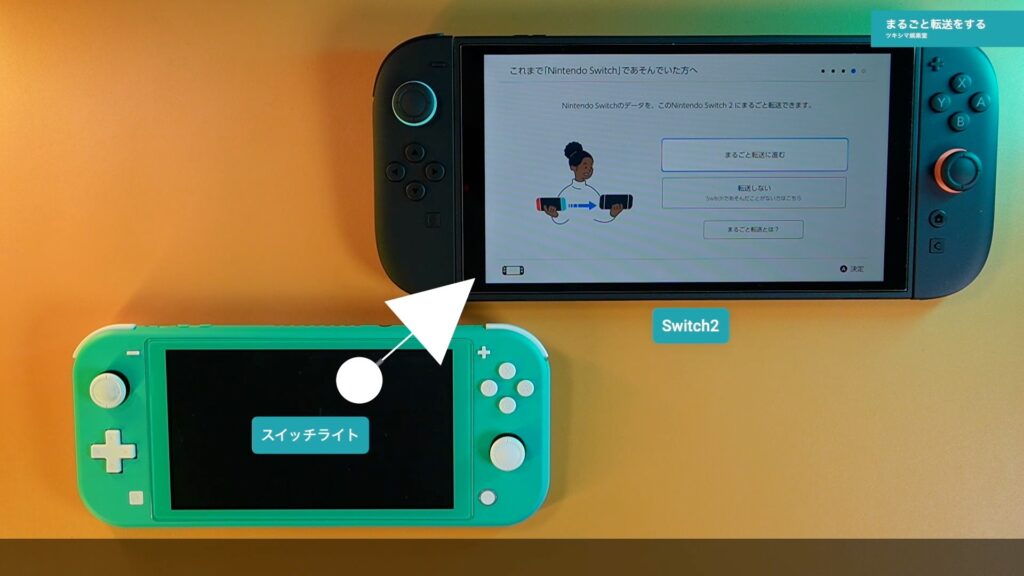
まずSwitch2本体で、「まるごと転送に進む」を選択します。
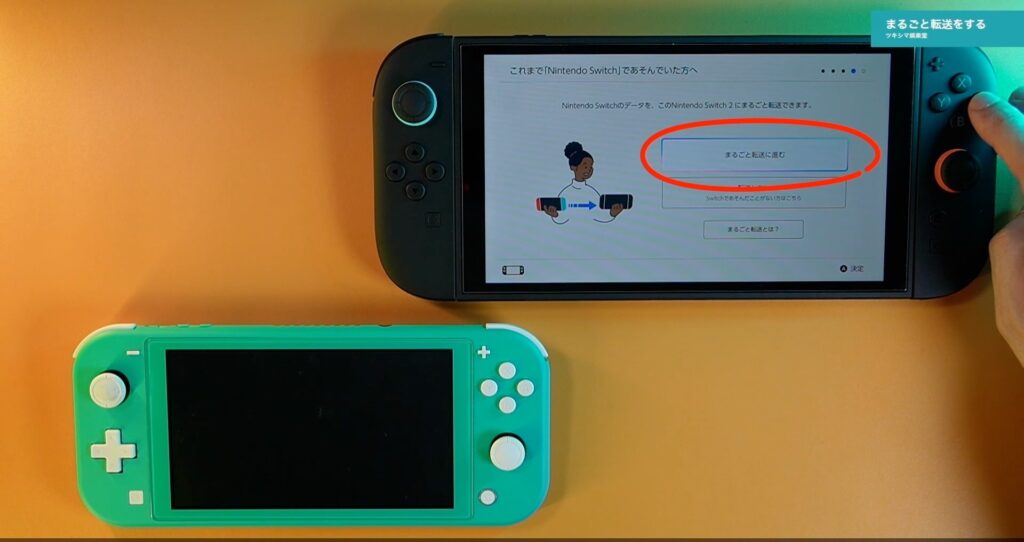
microSDカードがある場合は、ここで挿入するようです。
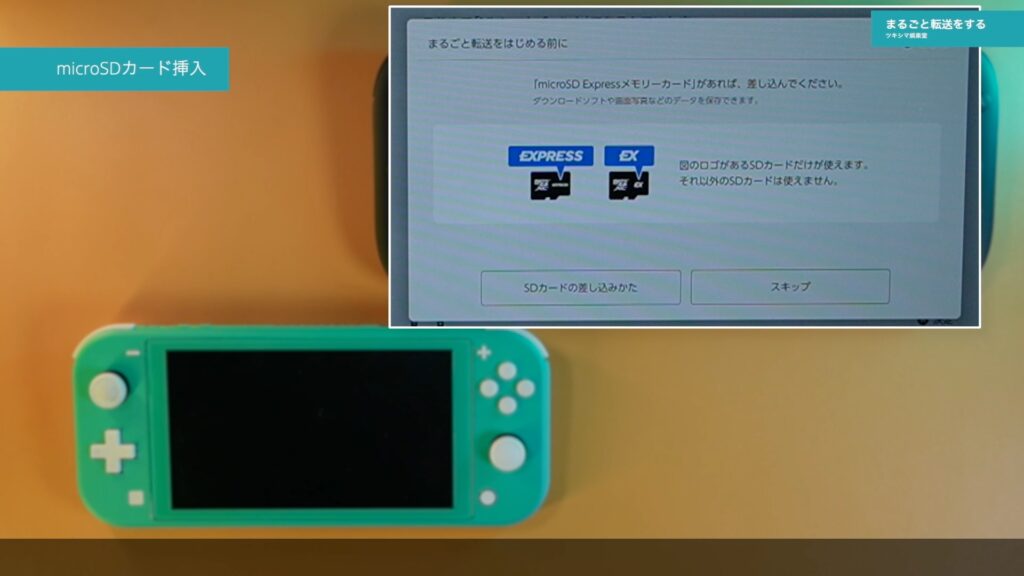
私は純正のmicroSDカードを購入しましたので、開封して挿入したいと思います。
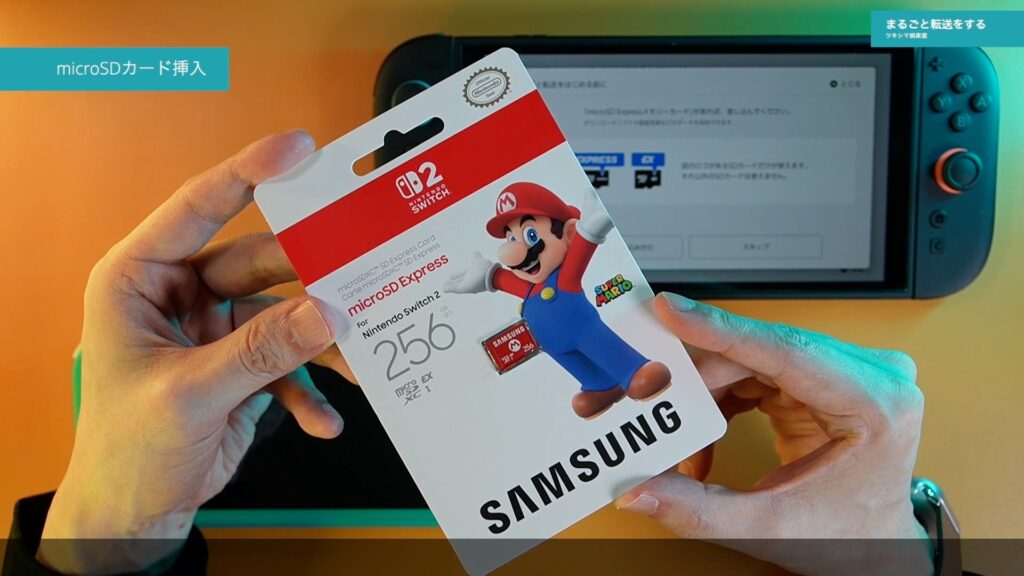
microSDカードを開封して取り出しましたので、Switch2へ挿入します。

本体を更新してこのSDカードを使えるようにするそうですので、「OK」を選択します。
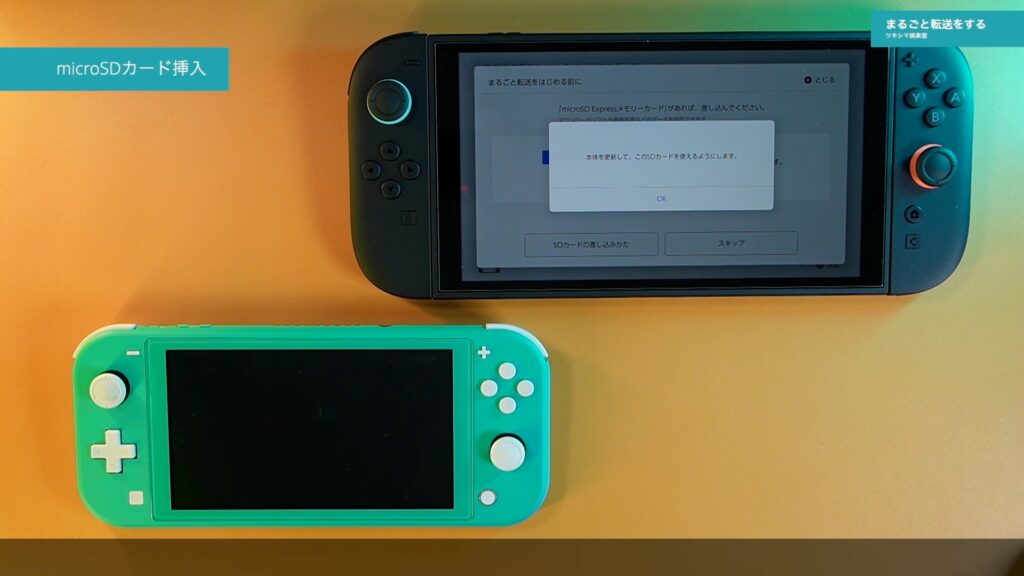
microSDカードが使えるようになりましたので、設定を進めたいと思います。「OK」を選択します。
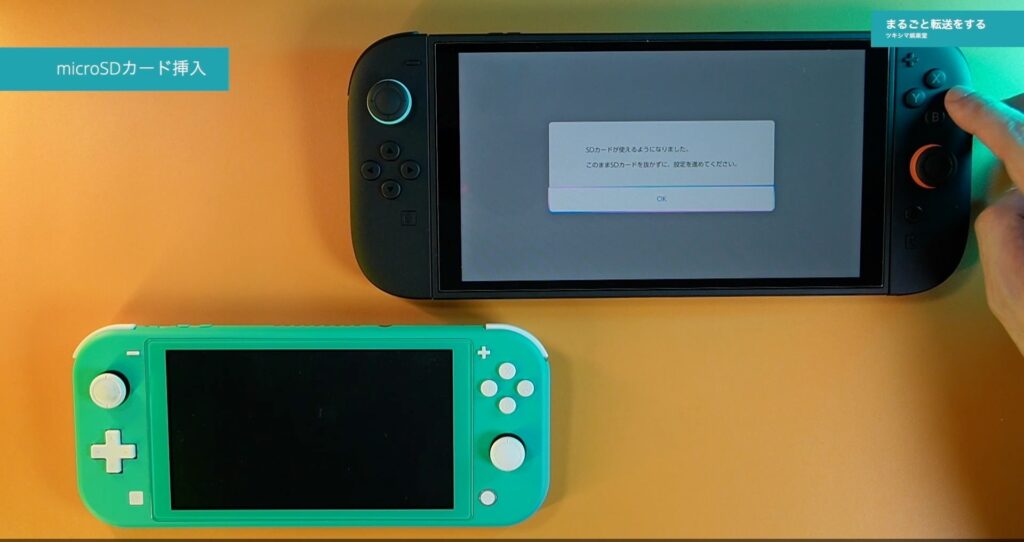
ここでニンテンドーアカウントにログインします。
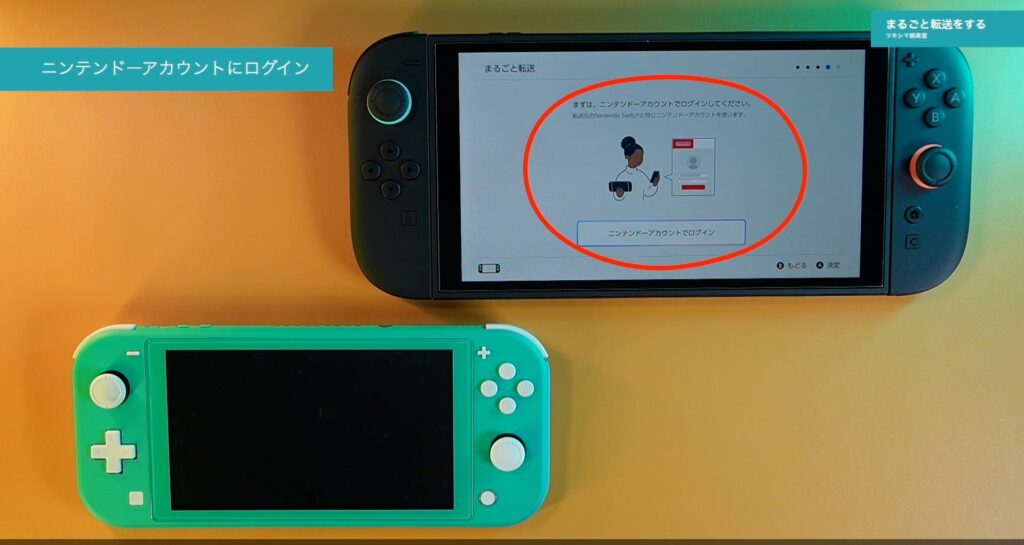
Switch2の画面に表示されたQRコードをスマートフォンで読み込んでログインするようです。
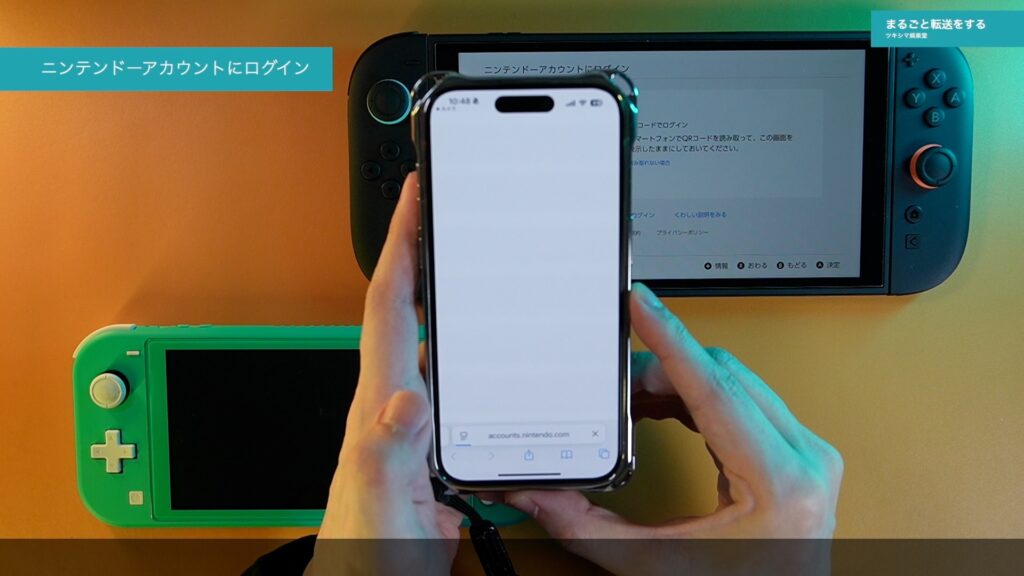
ニンテンドーアカウントにログインすることが出来ました。「つぎへ」を選択します。
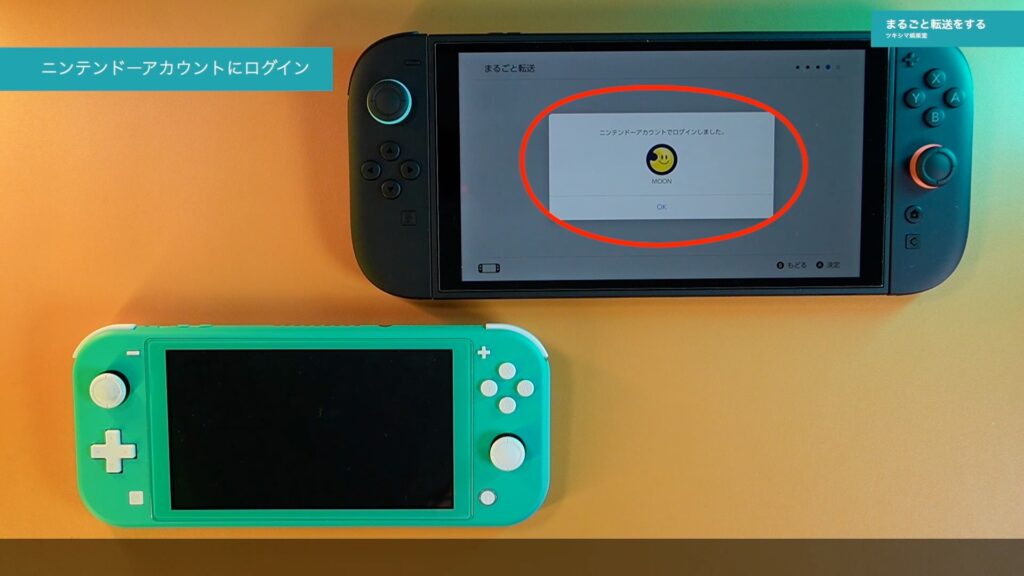
ここでSwitch2とスイッチライトの両方にACアダプターを接続します。
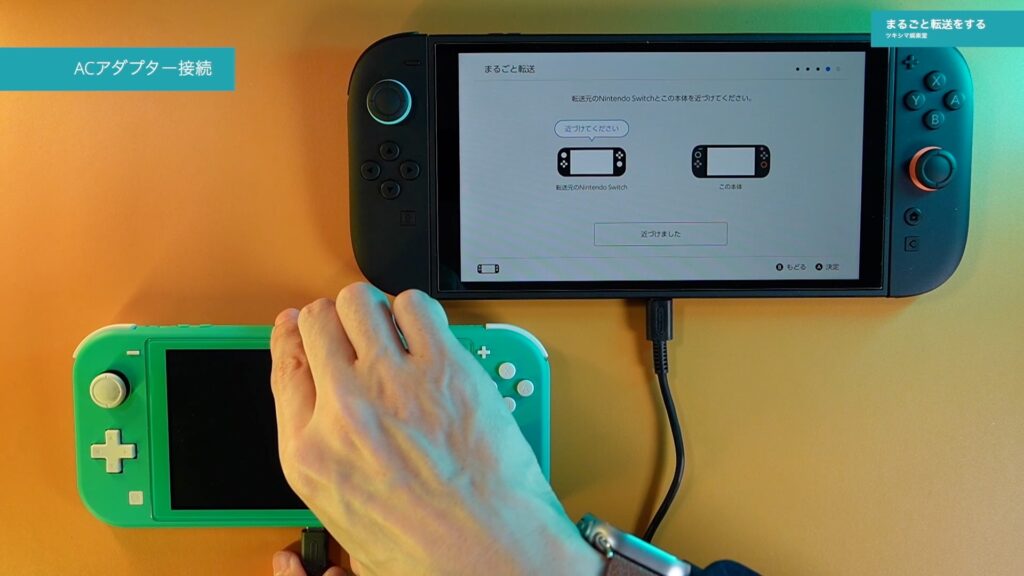
スイッチライトを起動して、Switch2で「近づけました」を選択します。
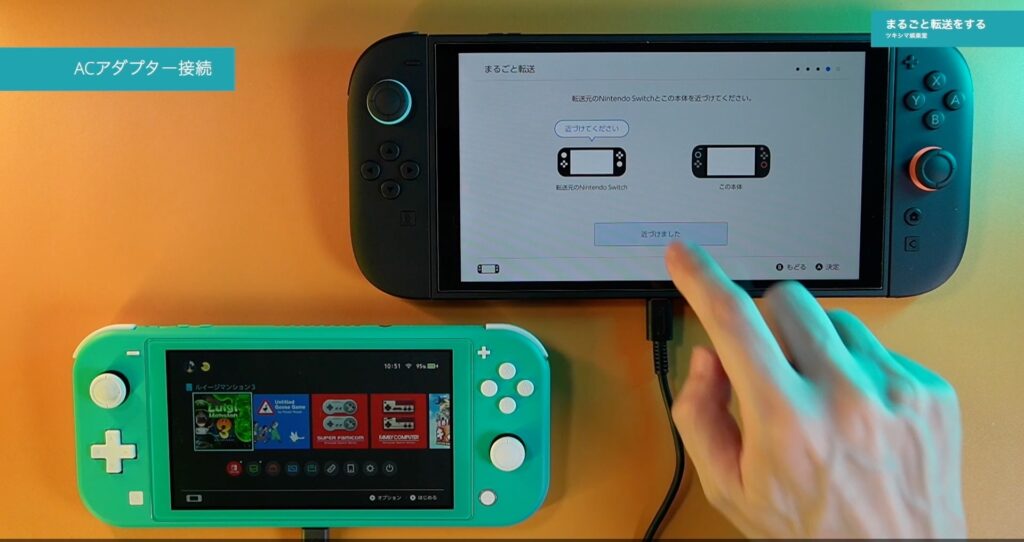
次は、転送元のスイッチライトで操作を行います。
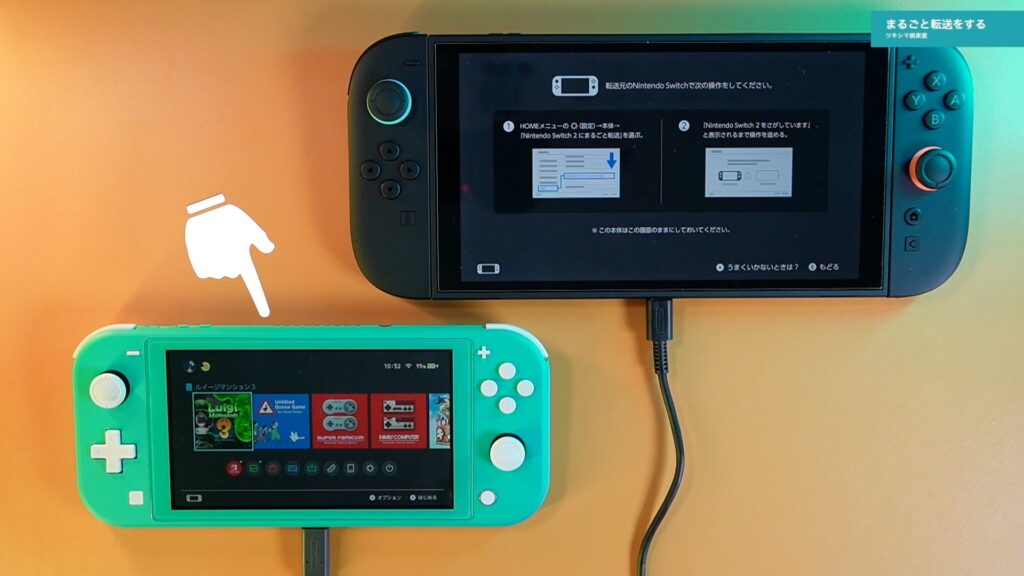
「設定」の画面に入り、「本体」を選択します。その中の「Nintendo Switch2にまるごと転送」を選択します。
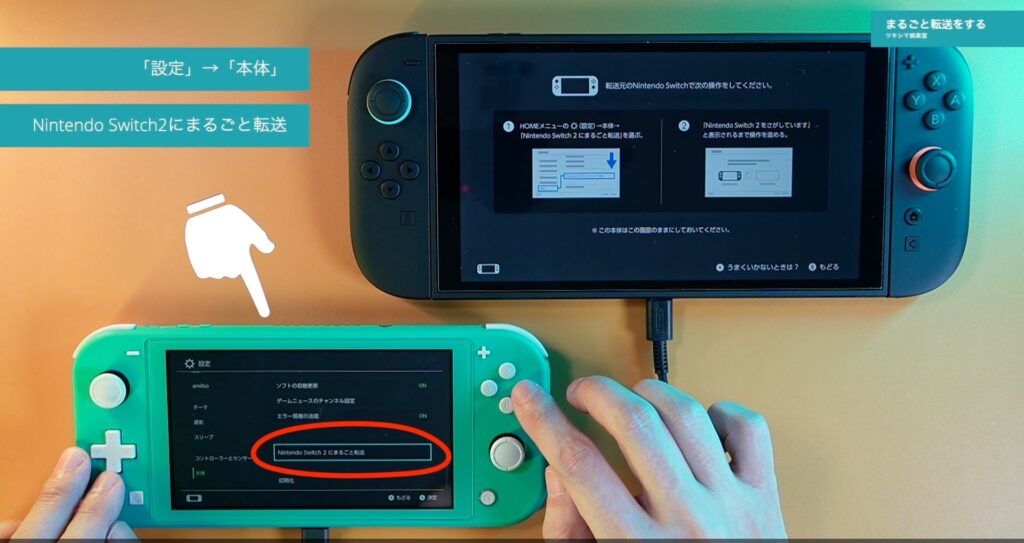
まるごと転送をしますので、「つぎへ」を選択します。
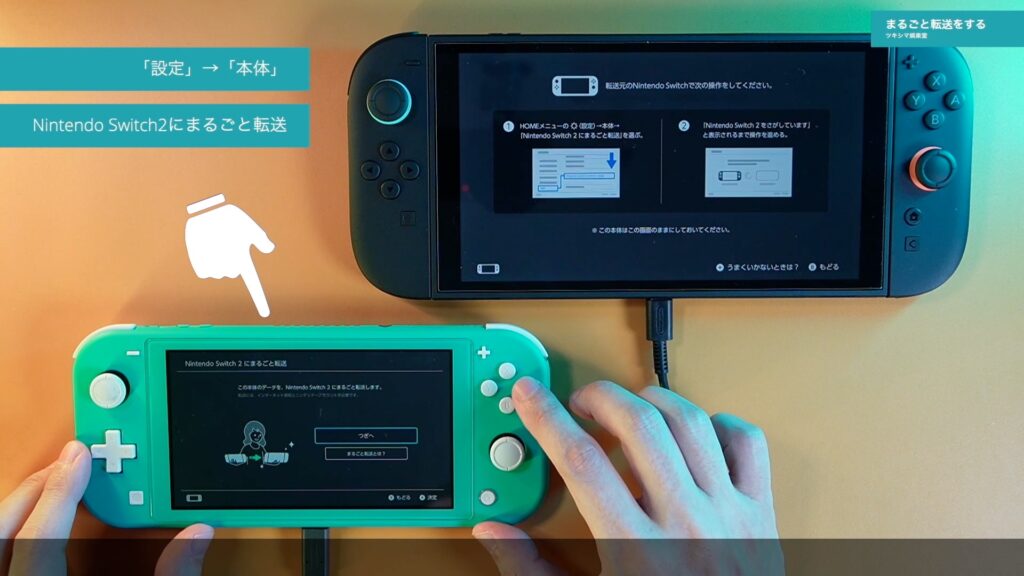
Nintendo SwitchのソフトはSwitch2でも遊べますと書いてあります。「OK」を選択します。
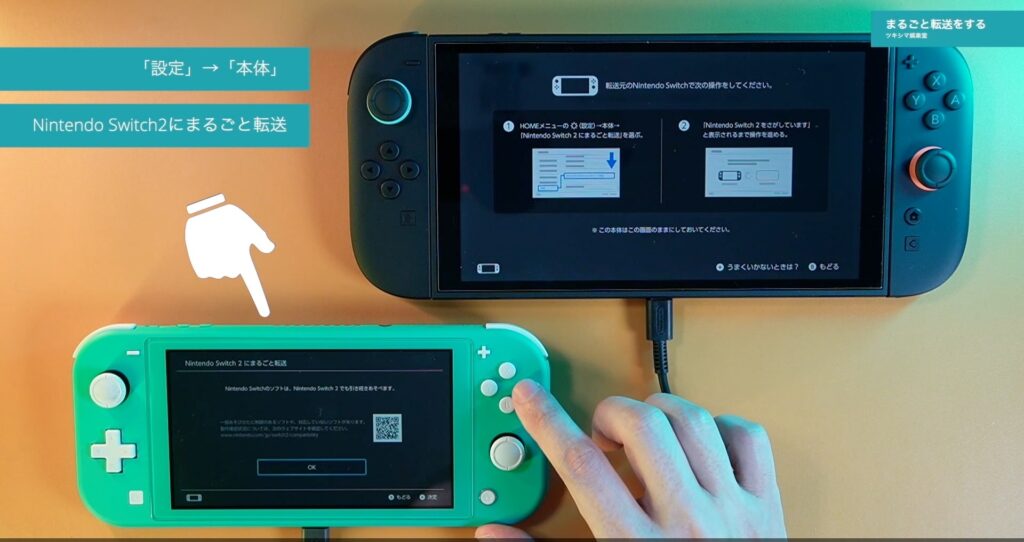
Switch2が近くにありますので「持ってきた」を選択します。
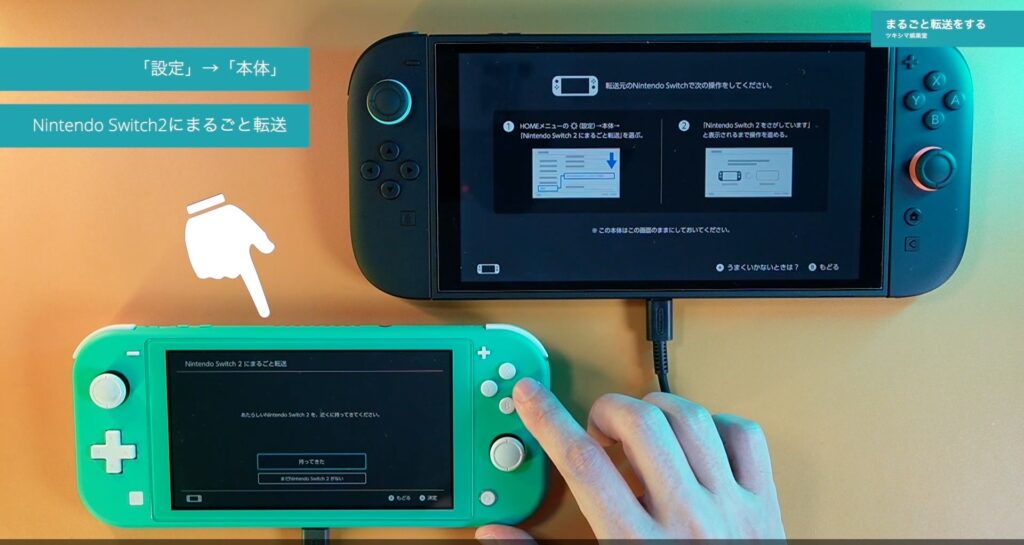
まるごと転送の注意事項が表示されますので、内容に同意して「つぎへ」を選択します。

セーブデータについての確認です。「つぎへ」を選択します。
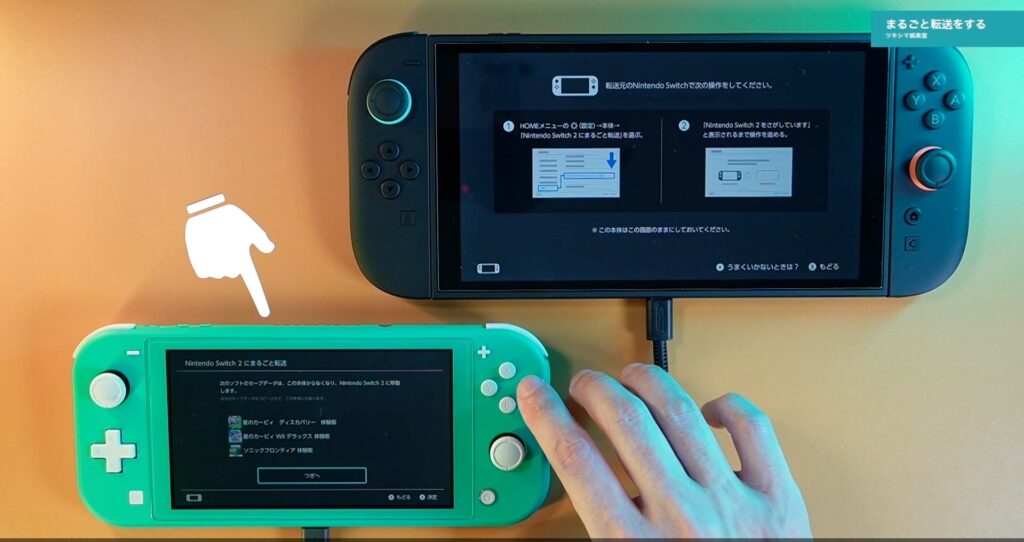
スイッチライトがSwitch2本体に認識されましたので、Switch2でデータの受け取りを始めます。
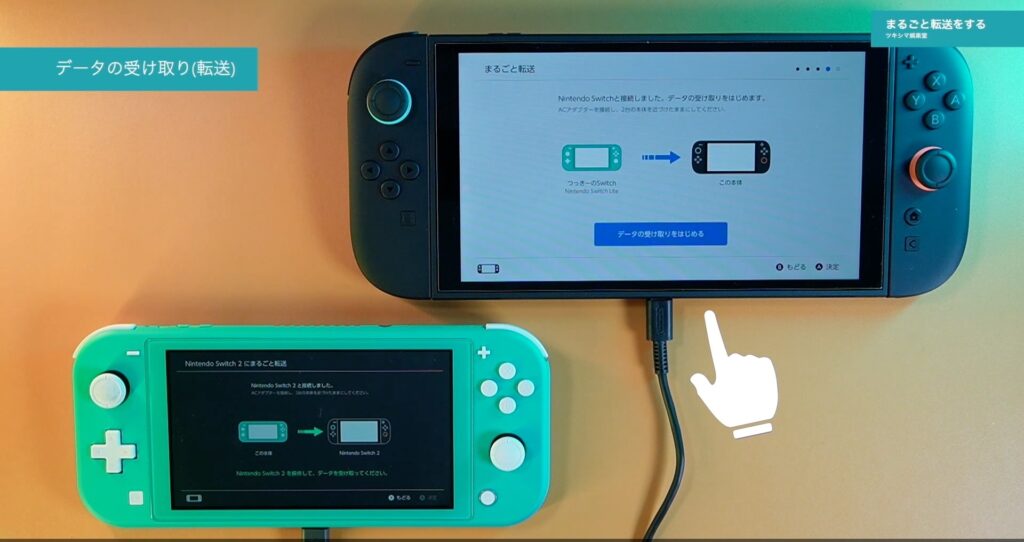
転送が始まりました。
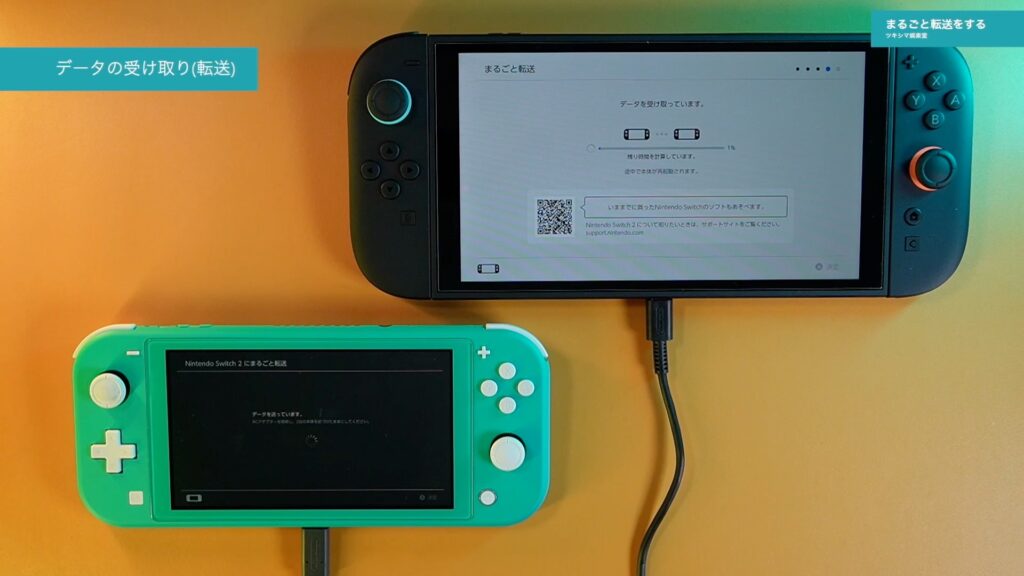
データの転送が完了しました。そのあとは、この本体を使い始める準備をしています。
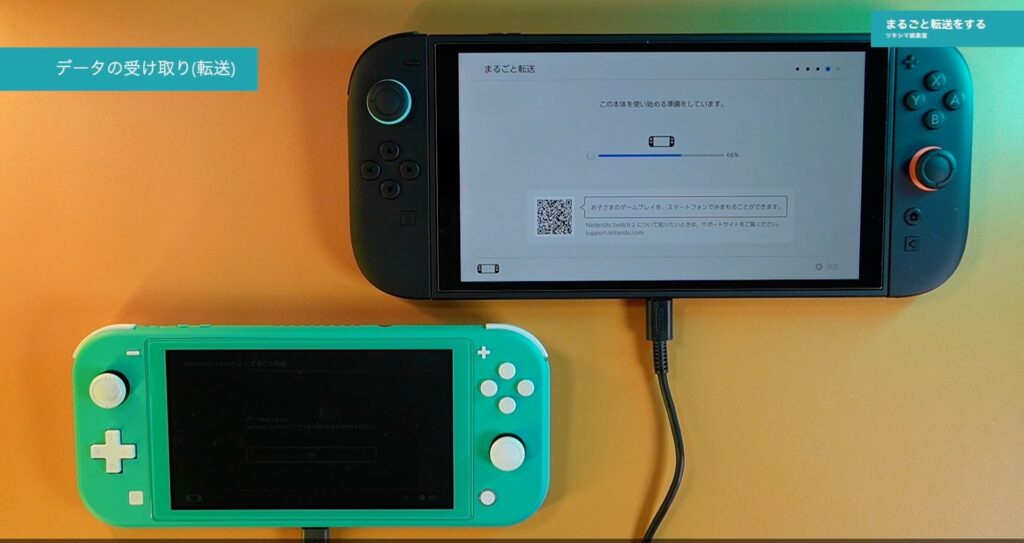
まるごと転送が完了しました。ソフトは後から自動でダウンロードされるようです。「OK」を選択します。
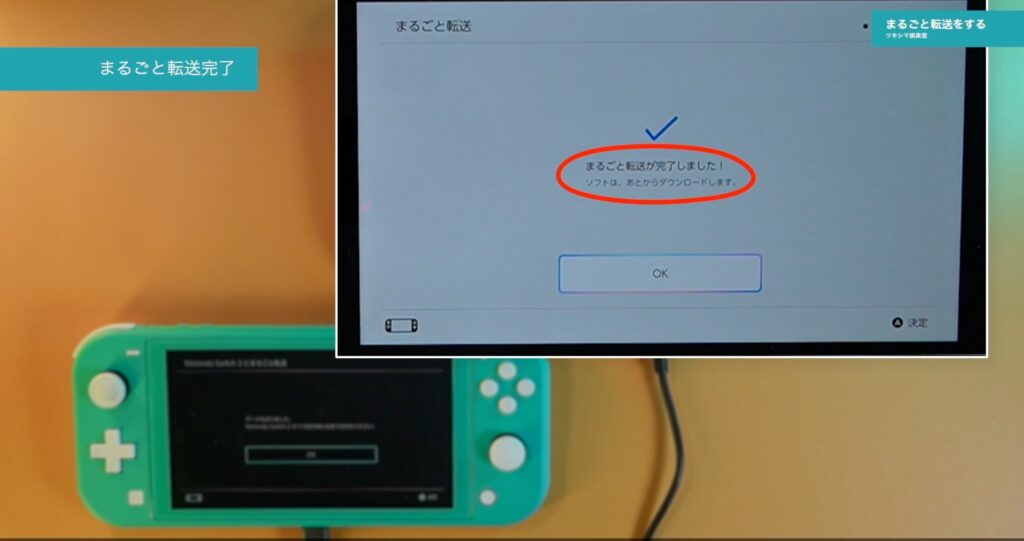
転送元のテーマカラーを反映してくれるようです。
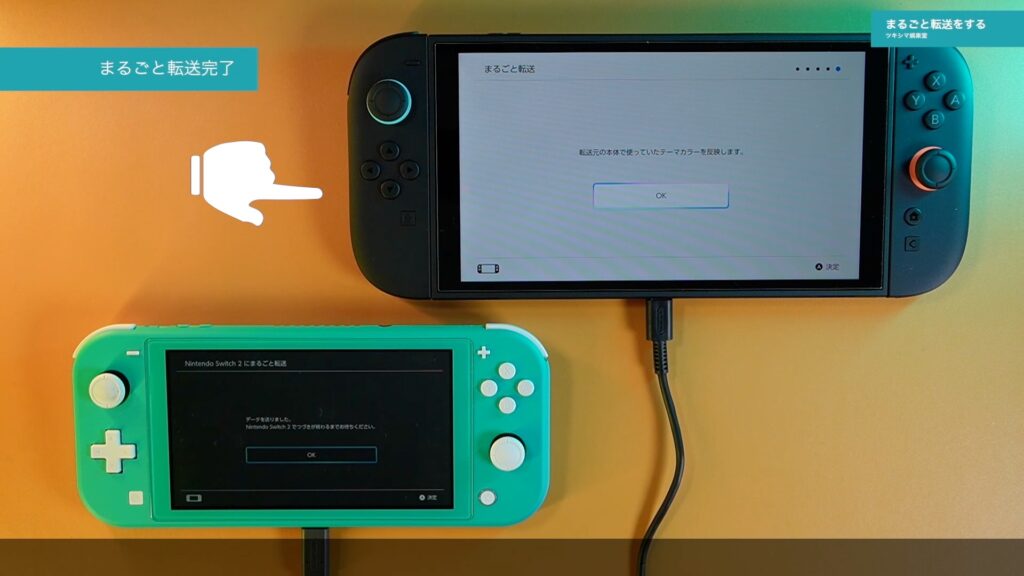
これでSwitch2の準備が出来たようです。ホームボタンを押すように指示があります。
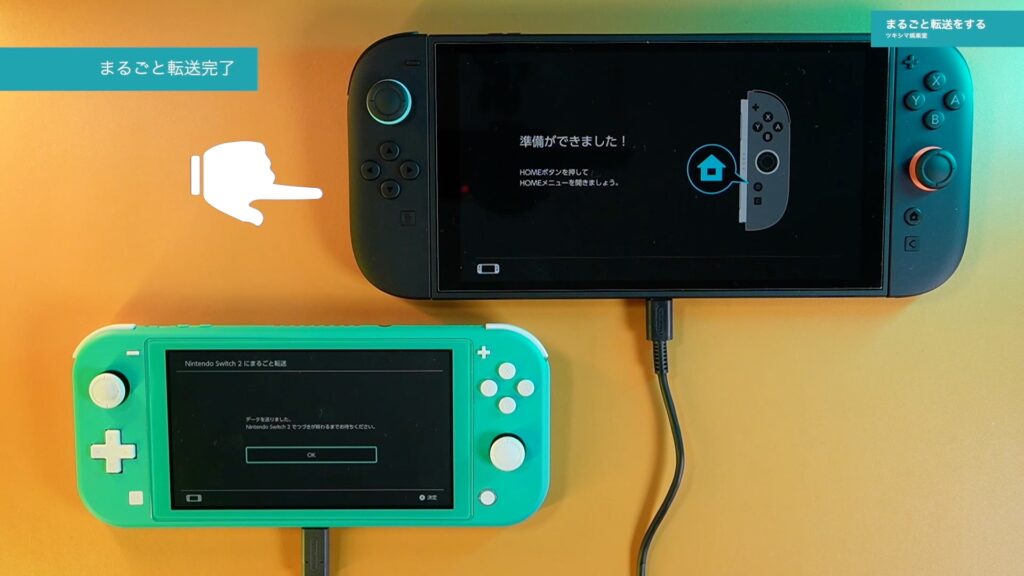
これでまるごと転送が完了です。
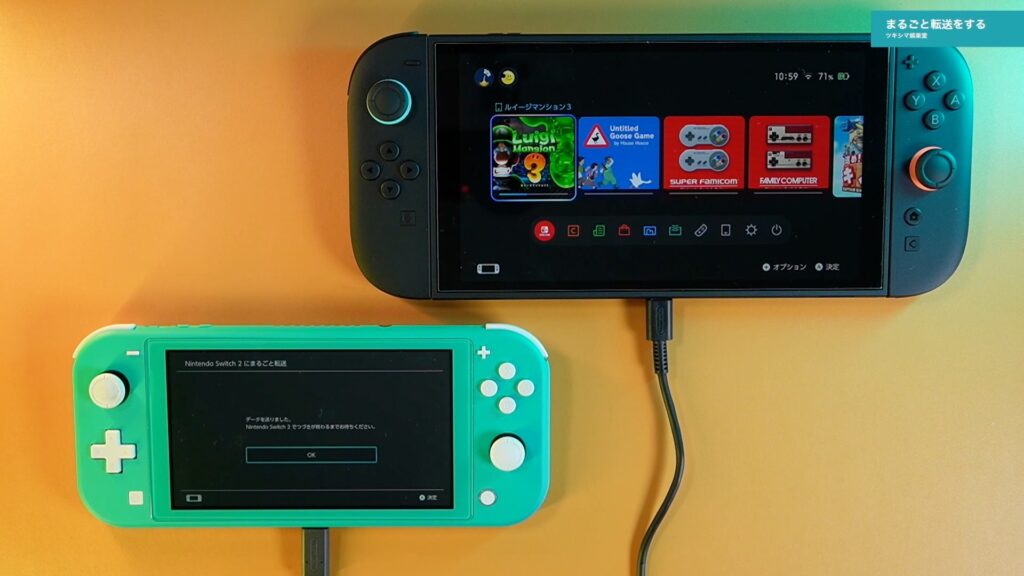
以下に、転送されるデータと転送されないデータを表にまとめました。参考にして下さい。
- すべてのユーザー
- ユーザー設定
- ログインしているニンテンドーアカウント
- フレンド
- 「マイページ」の「プレイ記録」と「いっしょにあそんだ人の記録」
- すべてのセーブデータ(ユーザーごとのセーブデータや、『あつまれ どうぶつの森』など本体ごとに保存されるセーブデータ)
- 登録済みのアクセスポイント
- みまもり設定
- Miiのデータ
- 本体保存メモリー内の画面写真/動画
- microSDカードに保存している画面写真/動画
- 購入したダウンロードソフトのデータ、ソフトの更新データ(まるごと転送完了後、自動的に再ダウンロード)
- バーチャルゲームカードが利用できる本体の登録状況
- スマートフォンアプリ『Nintendo みまもり Switch』との連携
- 特定ソフトの利用券を共有できる本体
- HOMEメニューのソフトアイコンの並びやグループ設定
- 言語・地域・日付と時刻の設定
- Bluetooth®オーディオの登録
- コントローラーのボタンの割り当て
- 「ゲームニュース」の受信データやチャンネル登録情報

ツキシマ
次は、まとめです。
まとめ
無事にスイッチライトからスイッチ2へ「まるごと転送」することが出来ました。

そして今回のまるごと転送は、ローカル通信という方法で行いました。ただしローカル通信でまるごと転送を行う場合は、Nintendo SwitchとNintendo Switch 2 の両方の本体を手元に用意する必要があります。
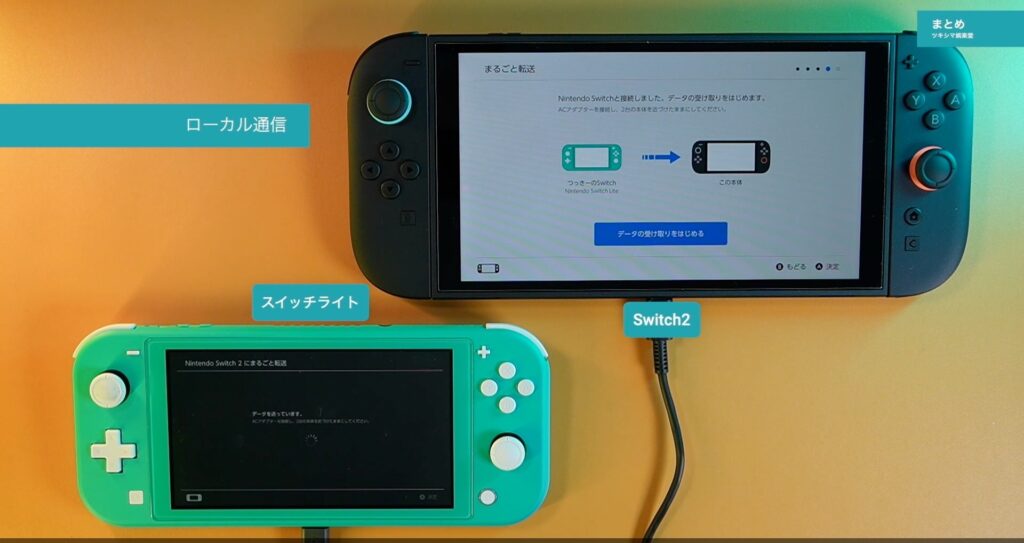
もう一つのテータ転送の方法として、サーバー経由で転送する方法もあります。しかしこの操作を行うと旧機種は初期化されたり、サーバー上にデータ保存期間も発生します。(下表参照)
- Nintendo Switch本体にあるデータをサーバーに送り、Nintendo Switch2本体で受け取る
- サーバーにデータを保管できる期間は約1年間(364日)
- 期限を過ぎるとサーバーからデータが消去される
- データをサーバーに転送すると、Nintendo Switchは初期化される(全てのデータが消去される)
そのためローカル通信でまるごと転送をした方が、旧機種にデータが残りますので安全だと私は思います。
また今回の動画の内容を見て分からないことがある場合は、私ではお答え出来ませんので、任天堂のサポートの方へメールか電話でお問い合わせして下さい。


ツキシマ
それでは、最後までご視聴ありがとうございました。

